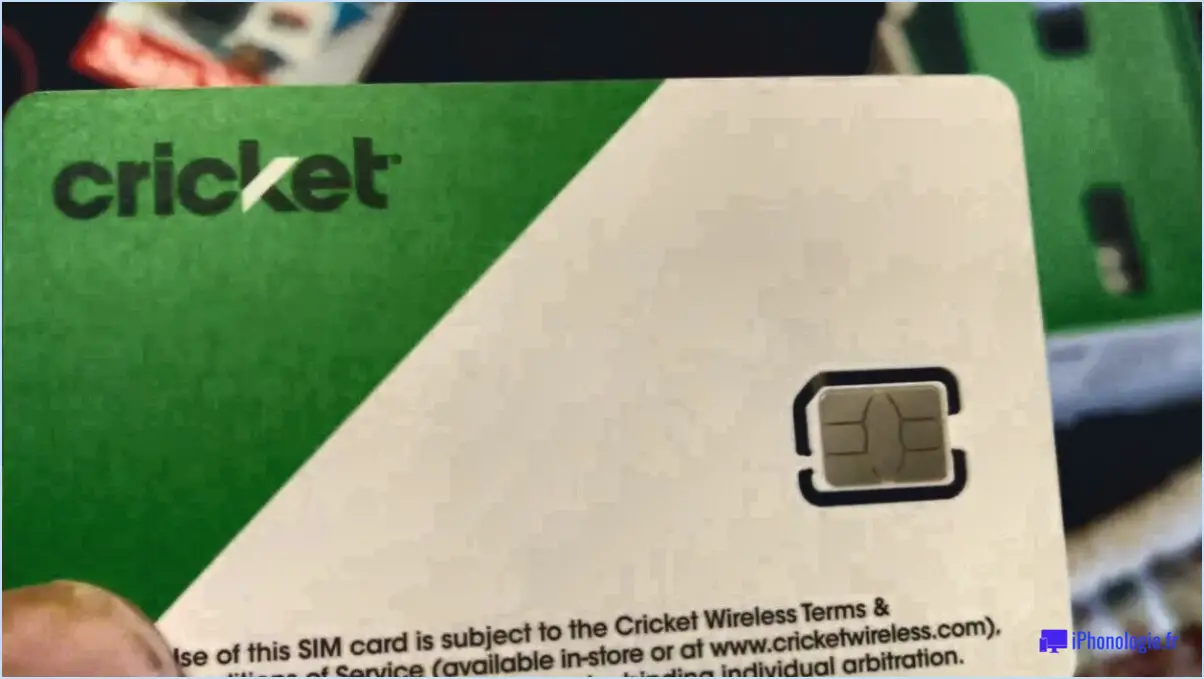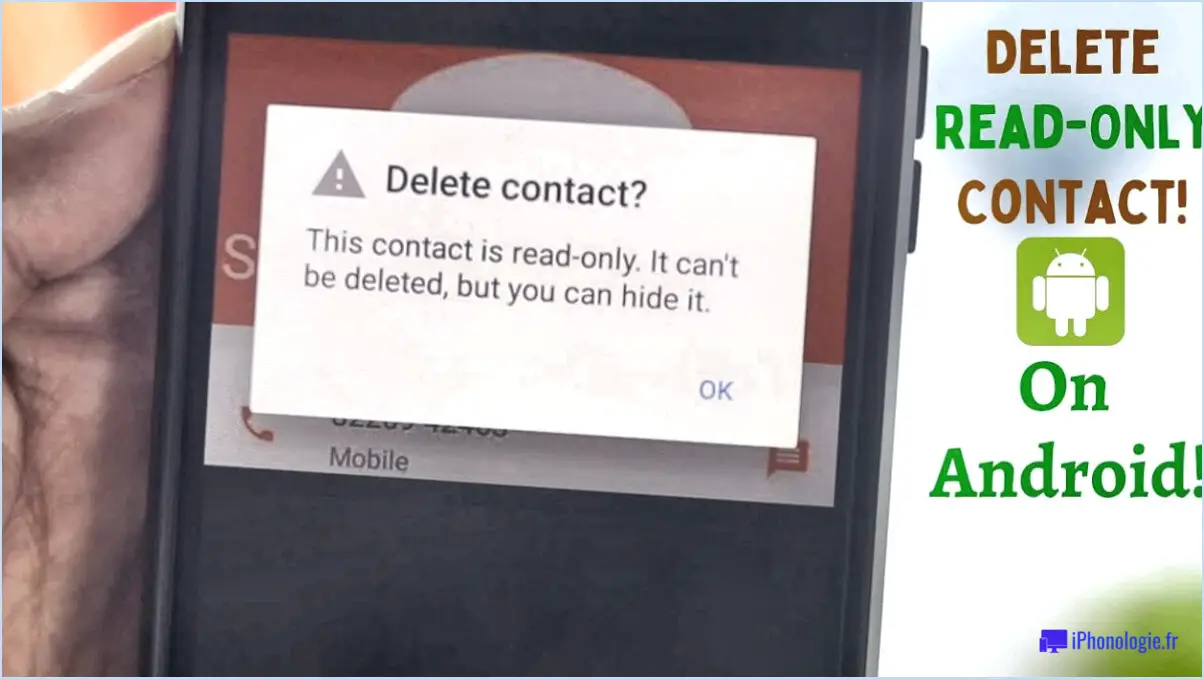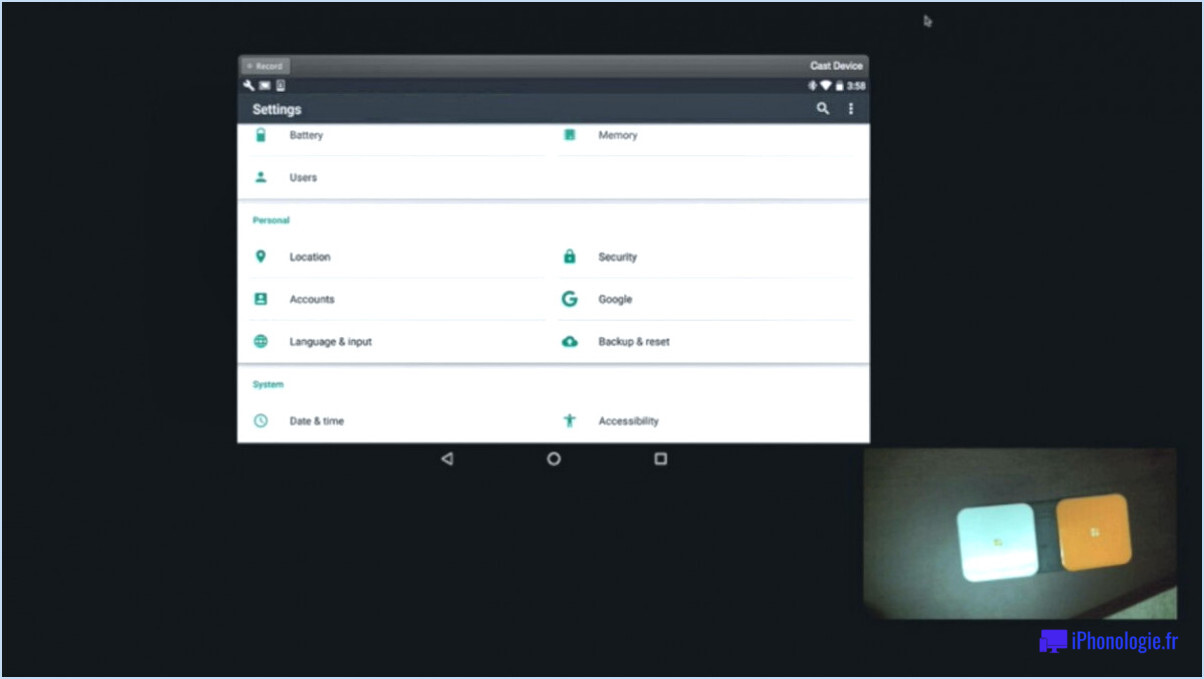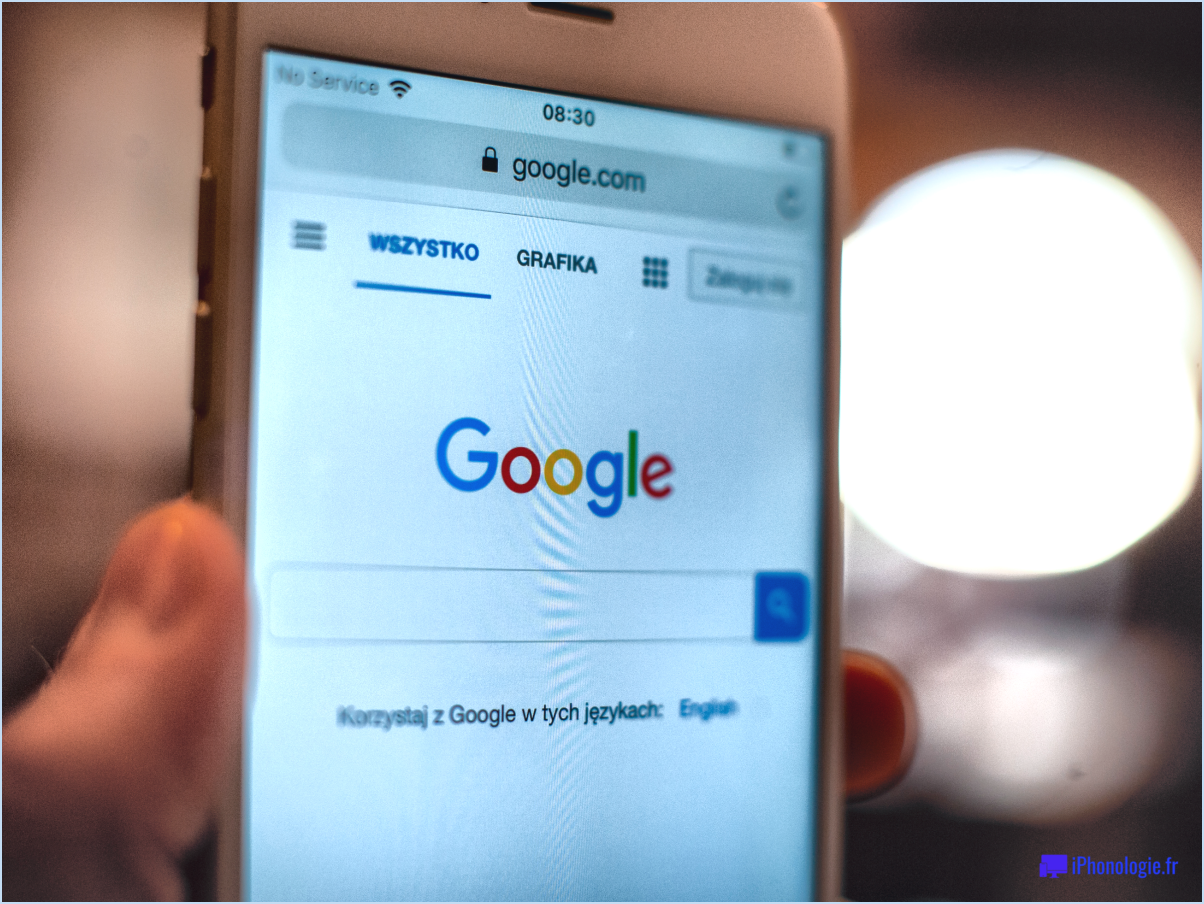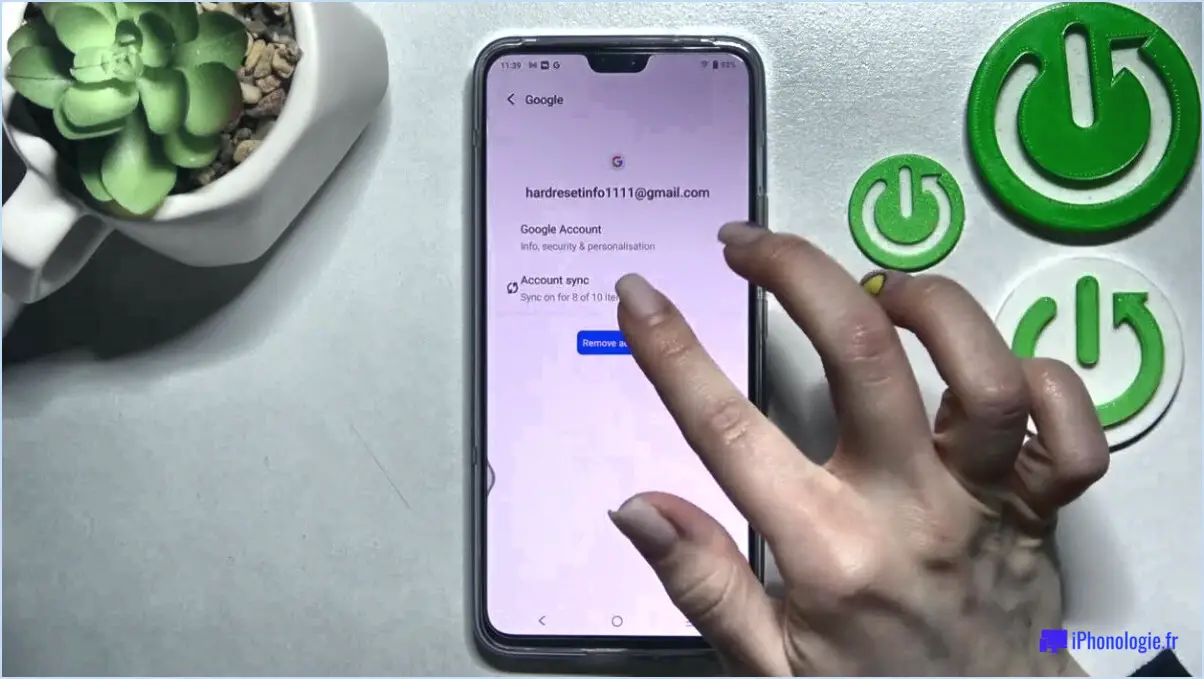Comment bloquer les mauvais sites web sur android?
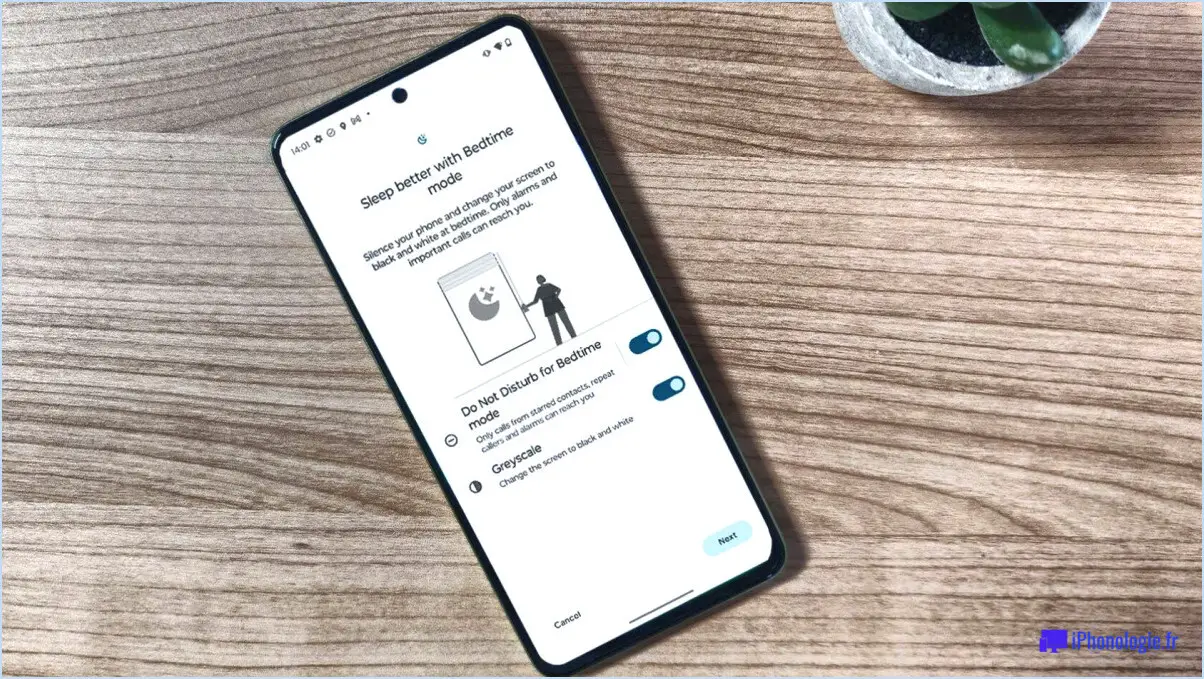
Pour bloquer les sites Web indésirables sur votre appareil Android, vous disposez de plusieurs options efficaces. La première consiste à utiliser une application de blocage de contenu telle que BlockSite ou Adblock Plus, qui peuvent toutes deux vous aider à restreindre l'accès aux sites Web indésirables. Ces applications filtrent le contenu web en fonction de critères prédéfinis, ce qui vous permet d'éviter les sites web contenant du matériel inapproprié ou nuisible.
L'installation d'une application de blocage de contenu est relativement simple. Commencez par visiter le Google Play Store et recherchez l'application souhaitée. Une fois l'application trouvée, cliquez sur le bouton "Installer" et suivez les instructions qui s'affichent à l'écran. Après l'installation, lancez l'application et configurez-la selon vos préférences. Vous pouvez généralement ajouter des sites web spécifiques à bloquer ou activer des fonctions supplémentaires telles que la programmation de périodes de blocage. N'oubliez pas d'accorder les autorisations nécessaires à l'application pour qu'elle fonctionne correctement.
Une autre approche efficace pour bloquer les sites web indésirables sur votre appareil Android consiste à configurer un serveur DNS personnalisé. En modifiant vos paramètres DNS, vous pouvez demander à votre appareil d'utiliser un serveur DNS spécifique qui intègre des fonctionnalités de blocage de sites web. Il existe différents serveurs DNS, tels que OpenDNS et Google Public DNS, qui offrent des options permettant de bloquer des catégories spécifiques de sites web ou de créer des listes de blocage personnalisées.
Pour modifier vos paramètres DNS, accédez aux paramètres Wi-Fi de votre appareil Android. Localisez votre réseau Wi-Fi connecté et appuyez longuement dessus, puis sélectionnez "Modifier le réseau" ou une option similaire. Dans les paramètres avancés, vous trouverez une option permettant de modifier l'adresse du serveur DNS. Saisissez l'adresse du serveur DNS souhaitée, enregistrez vos modifications et reconnectez-vous au réseau Wi-Fi.
En mettant en œuvre une application de blocage de contenu ou un serveur DNS personnalisé, vous pouvez prendre le contrôle de votre expérience de navigation sur Android et empêcher l'accès à des sites web indésirables. Ces méthodes offrent des options de flexibilité et de personnalisation, ce qui vous permet d'adapter le niveau de blocage des sites web à vos besoins spécifiques.
Comment mettre en place un contrôle parental sur Android?
Pour mettre en place un contrôle parental sur votre appareil Android, plusieurs options s'offrent à vous. La première consiste à installer une application tierce telle que Kid Mode ou Family Link, qui offre un contrôle complet sur les activités téléphoniques de votre enfant. Ces applications vous permettent de définir des restrictions, de surveiller l'utilisation et de gérer l'accès au contenu.
Une autre option consiste à utiliser le contrôle parental intégré fourni par Android. Voici comment procéder :
- Allez dans le menu "Paramètres" de votre appareil.
- Naviguez jusqu'à "Sécurité", puis sélectionnez "Verrouillage de l'écran".
- Définissez un code PIN ou un mot de passe pour le verrouillage de l'écran.
En verrouillant l'écran, vous pouvez restreindre l'accès non autorisé à l'appareil de votre enfant et vous assurer que vous ou votre enfant êtes les seuls à pouvoir modifier les paramètres.
N'oubliez pas que l'utilisation d'une combinaison d'applications tierces et de contrôles intégrés peut vous fournir une approche complète du contrôle parental sur Android.
Comment bloquer les sites inappropriés sur Chrome?
Pour bloquer les sites inappropriés sur Chrome, vous disposez de plusieurs options efficaces. Voici deux méthodes que vous pouvez utiliser :
- Extension de blocage de contenu: Installez une extension de blocage de contenu directement dans Chrome. Ces extensions, telles que "Block Site" ou "StayFocusd", vous permettent de bloquer des sites web spécifiques ou de filtrer le contenu en fonction de mots-clés. Il suffit de rechercher l'extension de blocage de contenu souhaitée dans le Chrome Web Store, de l'installer et de suivre les instructions fournies pour la configurer selon vos préférences.
- Contrôle parental intégré: Chrome propose également un contrôle parental intégré qui vous permet de bloquer les sites inappropriés. Pour accéder à cette fonctionnalité, allez dans les paramètres de Chrome et naviguez jusqu'à la section "Personnes". Sélectionnez ensuite "Personnes gérées" et créez un nouvel utilisateur surveillé. Une fois l'utilisateur supervisé configuré, vous pouvez personnaliser les restrictions de navigation, y compris le blocage de sites web spécifiques.
N'oubliez pas de choisir la méthode qui correspond le mieux à vos besoins et à vos préférences pour garantir une expérience de navigation plus sûre sur Chrome.
Comment mettre en place des restrictions sur les recherches Google?
Pour imposer des restrictions à la recherche Google, plusieurs options s'offrent à vous. Tout d'abord, vous pouvez utiliser la fonction SafeSearch qui permet de filtrer les contenus explicites dans les résultats de recherche. Cette fonction est particulièrement utile si vous souhaitez créer une expérience de navigation plus sûre pour vous-même ou pour d'autres personnes. Il vous suffit de vous rendre dans les paramètres de recherche de Google et d'activer SafeSearch.
Une autre façon de restreindre la recherche sur Google est d'utiliser le bouton Recherche sur le site de Google de Google. Celle-ci vous permet de limiter votre recherche à un site web spécifique ou à un groupe de sites web. En spécifiant le domaine ou l'URL dans votre requête de recherche, vous pouvez limiter les résultats à ceux associés au(x) site(s) web désigné(s).
Ces deux fonctionnalités vous permettent d'adapter votre recherche Google à vos préférences et à vos besoins.
Comment limiter l'utilisation de mon téléphone portable par les adolescents?
Pour limiter l'utilisation du téléphone portable par votre adolescent, procédez comme suit :
- Mettez en place un contrôle parental: Utilisez les fonctions de contrôle parental intégrées au téléphone pour restreindre des fonctions ou des activités spécifiques telles que l'accès à Internet ou l'envoi de SMS.
- Fixer des limites de temps: Déterminez le temps d'utilisation du téléphone autorisé par jour et fixez des limites claires. Cela permet d'éviter un temps d'écran excessif.
- Encouragez la désignation de zones sans téléphone: Créez des zones dans votre maison où les téléphones portables ne sont pas autorisés, par exemple pendant les repas ou avant le coucher.
- Rangez les téléphones dans un endroit moins accessible: Si votre adolescent possède son propre téléphone, envisagez de lui demander de le conserver dans un endroit difficilement accessible, par exemple à l'extérieur de sa chambre.
En mettant en œuvre ces stratégies, vous pouvez limiter efficacement l'utilisation du téléphone portable par votre adolescent et promouvoir des habitudes plus saines.
Que dois-je faire si mon enfant voit quelque chose d'inapproprié en ligne?
Si votre enfant tombe sur quelque chose d'inapproprié en ligne, il est essentiel de gérer la situation rapidement et efficacement. Voici ce que vous pouvez faire :
- Engagez la conversation : Abordez votre enfant calmement et ouvertement. Posez-lui des questions sur ce qu'il a vu et encouragez-le à partager ses sentiments et ses inquiétudes.
- Expliquez le contenu : Fournissez des informations adaptées à l'âge de l'enfant sur les raisons pour lesquelles le contenu est inapproprié. Aidez votre enfant à comprendre les risques potentiels et l'importance d'éviter ce type de contenu.
- Élaborez un plan ensemble : Impliquez votre enfant dans l'élaboration d'un plan pour faire face à des situations similaires. Discutez de stratégies telles que la fermeture du navigateur, le blocage du site ou la recherche de l'aide d'un adulte.
- Mettre en place des mesures de sécurité en ligne : Installez un contrôle parental et un logiciel de filtrage pour limiter l'accès aux contenus inappropriés. Apprenez à votre enfant à naviguer en toute sécurité et à signaler tout contenu inquiétant qu'il rencontre.
- Assurez un suivi et une surveillance : Vérifiez régulièrement avec votre enfant qu'il suit le plan et qu'il se sent en sécurité en ligne. Maintenez une ligne de communication ouverte pour répondre à toute préoccupation future.
N'oubliez pas qu'une éducation proactive et un dialogue ouvert sont essentiels pour protéger votre enfant dans le monde numérique.
Comment empêcher mes parents d'utiliser mon téléphone la nuit?
Pour empêcher vos parents d'utiliser votre téléphone la nuit, envisagez les stratégies suivantes :
- Protégez votre téléphone par un mot de passe: Définissez un mot de passe ou un code PIN fort pour restreindre l'accès à votre appareil. Ainsi, vos parents auront besoin de votre autorisation pour l'utiliser.
- Cachez votre téléphone: Trouvez un endroit sûr où vos parents ne risquent pas de tomber sur votre téléphone. Il peut s'agir d'un tiroir fermé à clé, d'un coffre-fort ou de tout autre endroit qu'ils ne fouilleraient pas habituellement.
- Faites part de vos inquiétudes: Ayez une conversation ouverte avec vos parents sur les raisons pour lesquelles vous préférez qu'ils n'utilisent pas votre téléphone la nuit. Expliquez-leur votre besoin d'intimité et demandez-leur de respecter vos souhaits.
N'oubliez pas qu'une communication respectueuse peut conduire à la compréhension et au compromis.
Existe-t-il une version de Google adaptée aux enfants?
Oui, il existe des options de Google adaptées aux enfants. Les parents peuvent utiliser la fonction intégrée Lien familial intégré de Google Chrome pour gérer la navigation de leurs enfants. Avec Family Link, les parents peuvent définir des des limites de temps, approuver ou bloquer des sites web et surveiller les activités en ligne de leurs enfants. Ils peuvent également utiliser Contrôle parental pour Chrome une extension tierce qui offre plus de contrôles granulaires. Ces options permettent aux parents de garantir un environnement en ligne plus sûr et plus adapté à leurs enfants lorsqu'ils utilisent Google Chrome.